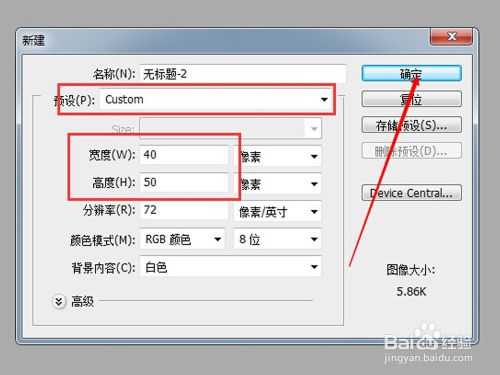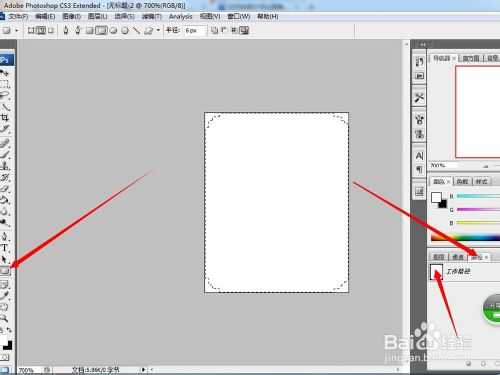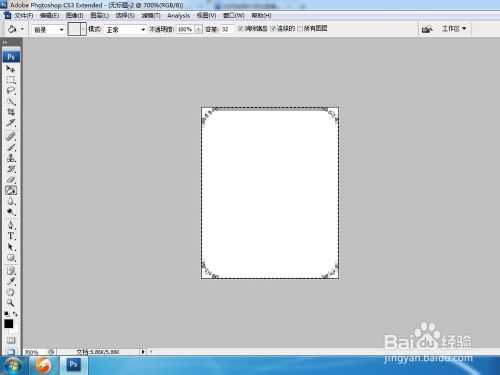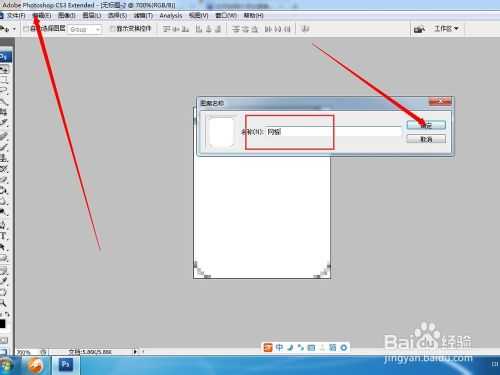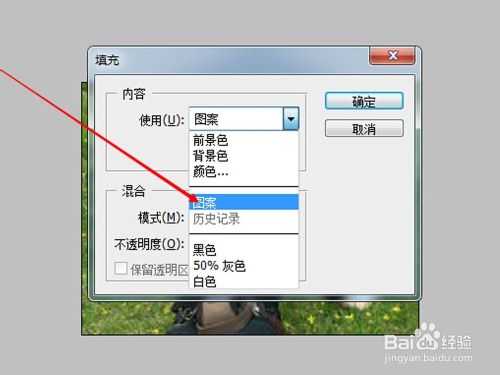相思资源网 Design By www.200059.com
为什么要给照片添加圆角矩形网格,这还用说嘛,当然是为了好看嘛,这种效果是怎样做出来的?今天就为大家介绍PS如何给照片添加圆角矩形网格效果方法,一起来学习吧。下面我们先来看看原始图。
方法/步骤
桌面上找到PS,点击打开它。
在PS中打开图片。
选择文件中的新建(可以直接按Ctrl+N键来完成),将下图中红框位置的数据改成如下图所示,直接点击确定。
点击左边箭头所指的圆角矩形工具绘制圆角矩形,画好后,点击右边箭头所指路径,按着Ctrl键,用鼠标点击红框位置,转换路径为选区。
点一下左边的油漆桶工具,在选区位置点一下鼠标,将选区填充黑色。
然后按ctrl+i进行反色。
点击编辑菜单下的定义图案,将才名称改成网格,直接按确定。
回到刚刚打开的图像,在右下角位置将图像拖到箭头所指位置,就可以复制得到一个新的图层。
在该层下面新建一层,新层上充添白色
选中复制层,点击下面的图标为它添加蒙板,点击一下这个图层激活蒙板。
点击编辑菜单下的填充,在弹出的对话框中选择图案。
自定义的地方选择,刚刚做好的网格,直接确定。
好了,这就是你要的效果了。
你可以根据的想法做一起其它的图案,这里只是提供了一种参考。
以上就是PS如何给照片添加圆角矩形网格效果方法介绍,希望大家喜欢!
标签:
PS,圆角,矩形,网格
相思资源网 Design By www.200059.com
广告合作:本站广告合作请联系QQ:858582 申请时备注:广告合作(否则不回)
免责声明:本站文章均来自网站采集或用户投稿,网站不提供任何软件下载或自行开发的软件! 如有用户或公司发现本站内容信息存在侵权行为,请邮件告知! 858582#qq.com
免责声明:本站文章均来自网站采集或用户投稿,网站不提供任何软件下载或自行开发的软件! 如有用户或公司发现本站内容信息存在侵权行为,请邮件告知! 858582#qq.com
相思资源网 Design By www.200059.com
暂无PS如何给照片添加圆角矩形网格效果?的评论...
稳了!魔兽国服回归的3条重磅消息!官宣时间再确认!
昨天有一位朋友在大神群里分享,自己亚服账号被封号之后居然弹出了国服的封号信息对话框。
这里面让他访问的是一个国服的战网网址,com.cn和后面的zh都非常明白地表明这就是国服战网。
而他在复制这个网址并且进行登录之后,确实是网易的网址,也就是我们熟悉的停服之后国服发布的暴雪游戏产品运营到期开放退款的说明。这是一件比较奇怪的事情,因为以前都没有出现这样的情况,现在突然提示跳转到国服战网的网址,是不是说明了简体中文客户端已经开始进行更新了呢?